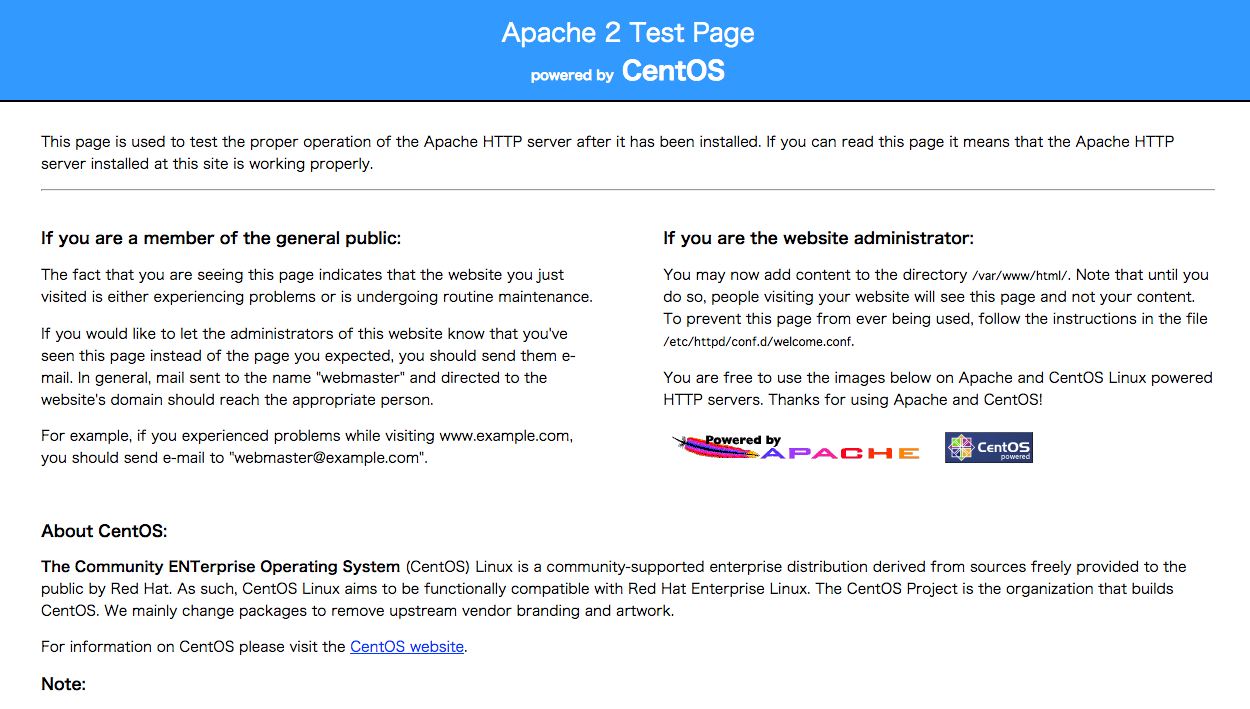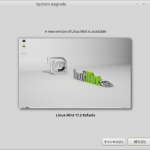前回の「さくらのVPSでCentOS 6をインストールしてみた(初期設定編)」に続く、Webサーバー構築編です。
Apacheのインストール
Ubuntu/Debian系では、apache2ですが、CentOSではhttpdのインストールとなります。
sudo yum -y install httpd
インストールが完了したら、次のコマンドでhttpdをスタートさせます。
sudo service httpd start
ここで、確認のため、さくらのVPSのIPアドレスにアクセスしてみます。次のような画面が出たら、Apache2は正常に動作していることが確認できます。
最後に、次のコマンドで、再起動時に自動でhttpdが立ち上がるように設定しておきます。
sudo chkconfig httpd on
バーチャルホストの設定
Debian/Ubuntu系でのバーチャルホストの設定(詳細は過去記事「Debian/Ubuntuサーバーでバーチャルホストを設定する」にて)は、/etc/apache2/site-available内に設定ファイルをホストごとに作り、これをa2ensiteコマンドにより有効化(無効化はa2dissiteコマンド)します。
これに対してCentOSでは、ホスティングに関するすべての設定を、/etc/httpd/conf/httpd.confに記述します。
先ずは、バーチャルホスト機能を有効にするために、httpd.confファイルの990行あたりにある、次の一行をコメントアウトします。
NameVirtualHost *:80
次に、httpd.confファイルの最終行に、ホスティングしたいホスト数だけ、ブロック単位で記述していきます。
<VirtualHost *:80>
ServerName demo.hoge.jp
DocumentRoot /var/www/html/hoge
ErrorLog /var/log/httpd/user_name-error_log
CustomLog /var/log/httpd/user_name-access_log combined env=!nolog
</VirtualHost>
書き込みが終わったら、下記のコマンドで変更を反映させます。
sudo service httpd reload
以上で、静的ページの表示ができるようになりました。
次に、動的ページを表示する(例えばWordPress)ため、PHPやMySQLをインストールしておきます。
PHPとMySQLのインストール
先ずは、PHPのインストールから。
sudo yum -y install php php-devel php-mbstring php-mysql php-gd
続いて、MySQLのインストール。
sudo yum -y install mysql-server
上記コマンドで PHP5.3.3とMySQL5.1がインストールされます。それぞれ、最新バージョンではありませんが、WordPressの動作要件は満たしています。